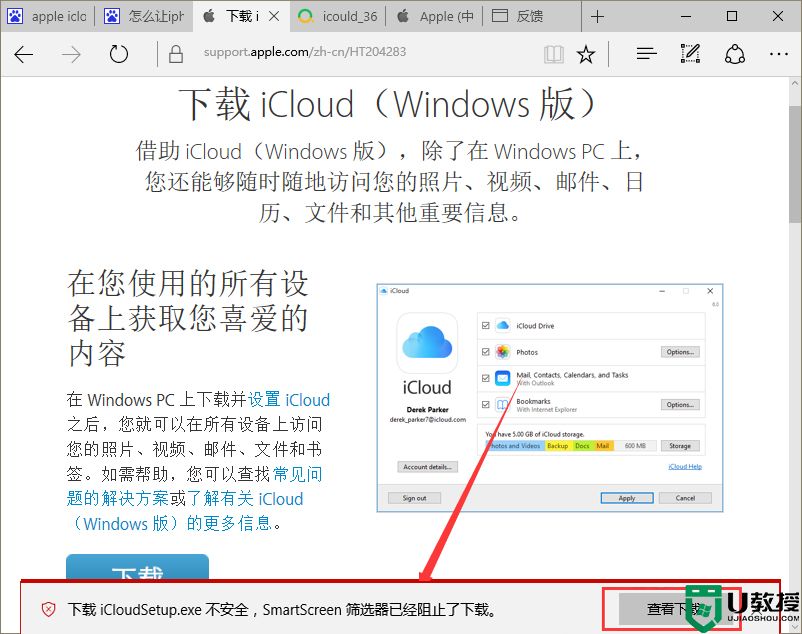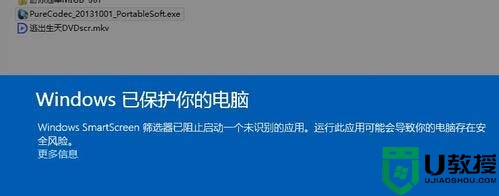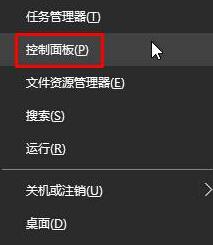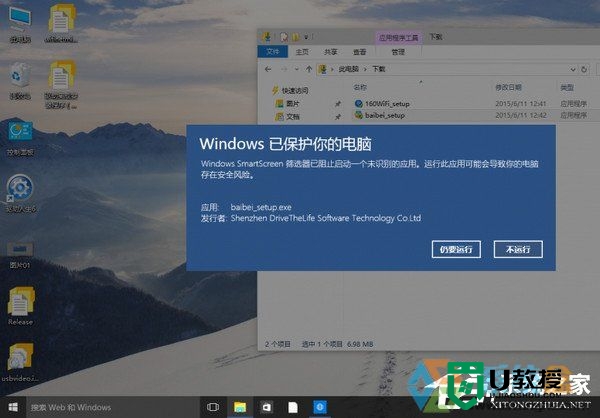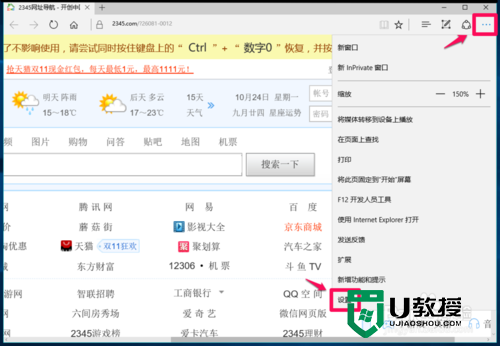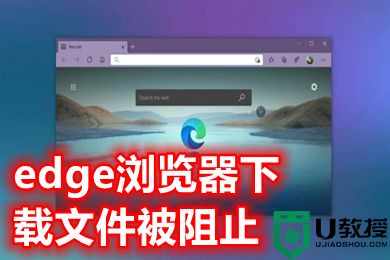xp提示SmartScreen筛选器阻止了下载怎么修复
时间:2016-12-29作者:ujiaoshou
今天要给大家介绍的是这篇xp提示SmartScreen筛选器阻止了下载怎么修复,下面我给大家介绍具体的解决方法。有遇到同样问题的用户可以看看以下的内容。
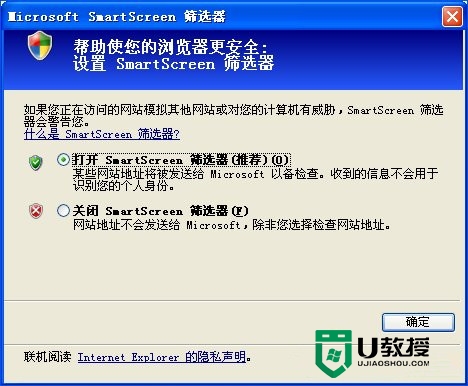
操作步骤:
一、关闭SmartScreen筛选器的设置步骤:
1、打开IE浏览器,选择工具->Internet选项。
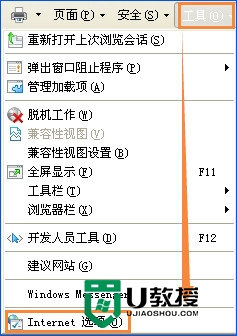
2、在弹出的对话框上选择“安全”->Internet->“自定义级别”。
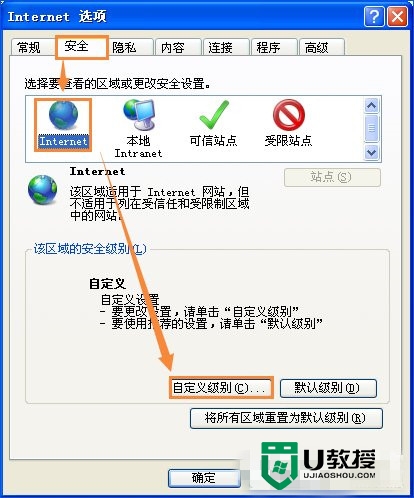
3、在自定义级别选择里,选择“SmartScreen筛选器”选项,选择“禁用”项。这样就关闭SmartScreen筛选器了。
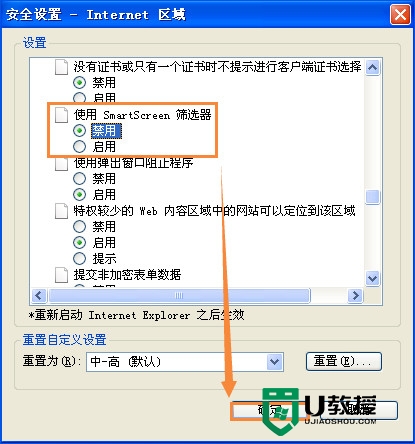
二、打开、关闭“SmartScreen筛选器”更加便捷的方法:(u盘启动盘制作工具装xp)
1、打开工具,直接选择“SmartScreen筛选器”选项。选择“关闭SmartScreen筛选器”。
2、在弹出的对话框上选择“关闭SmartScreen筛选器”。
【xp提示SmartScreen筛选器阻止了下载怎么修复】根据上述的教程来设置,就知道了。那么还有其他的系统程序的问题,或者想尝试u盘装机的话,可以上u教授查看详细的图文安装教程。